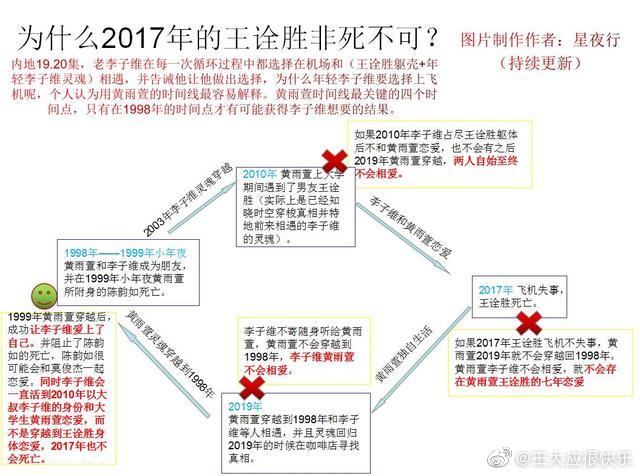在现代社会,电子邮件已经成为了我们日常沟通中不可或缺的工具。无论是个人用户还是企业机构,都依赖电子邮件来传递信息和文件。许多用户在初次建立或更换邮箱时,往往对邮箱服务器设置感到困惑。本文将详细解析如何正确填写邮箱服务器设置,并确保邮件发送与接收畅通无阻。
我们需要了解什么是邮箱服务器。邮箱服务器是负责处理电子邮件发送、接收和存储的系统,通常分为两个主要类型:SMTP服务器(用于发送邮件)和POP3/IMAP服务器(用于接收邮件)。在进行邮箱设置时,正确配置这些服务器的信息是确保邮件顺利发送和接收的关键。
一、基础概念解析
1. SMTP(Simple Mail Transfer Protocol): 这是一种用于发送邮件的协议。用户在发送邮件时,SMTP服务器会将邮件分发到接收者的邮件服务器。
2. POP3(Post Office Protocol 3): 这是一种用于接收邮件的协议。POP3允许用户将邮件从邮件服务器下载到本地计算机或者设备上,通常一次性下载,之后邮件会被删除。
3. IMAP(Internet Message Access Protocol): 这是另一种接收邮件的协议。与POP3不同,IMAP允许用户多设备同步邮件,并保留邮件在服务器上的副本。
二、填写邮箱服务器设置的步骤
接下来,我们将具体介绍如何填写邮箱服务器设置:
1. 登录邮箱设置界面: 需登录到您所使用的邮箱账号,进入设置页面。大多数邮箱服务商会在其网站上提供清晰的设置选项。
2. 寻找服务器设置: 在设置页面中,通常会有“帐户”或“邮箱设置”相关的选项。在这个部分,您可以找到SMTP、POP3或IMAP服务器的具体信息。
3. 填写SMTP服务器信息:
- SMTP服务器地址: 每个邮箱服务商都有各自的SMTP服务器地址,例如:smtp.example.com。
- SMTP端口: 常用的SMTP端口号有25, 587和465,具体取决于邮箱服务商的要求。
- 安全性: 一般建议选择SSL/TLS加密来确保安全性。
- 验证方式: 请确保开启SMTP身份验证,并填写正确的邮箱账号及密码。
4. 填写接收邮件服务器信息:
- POP3或IMAP服务器地址: 例如,pop.example.com或imap.example.com。
- 端口号: 对于POP3,常用端口有110(非加密)和995(SSL加密),对于IMAP,常用端口有143(非加密)和993(SSL加密)。
- 安全性: 同样建议采用SSL/TLS加密。
- 验证方式: 确保开启接收邮件的身份验证,并输入正确的邮箱账号及密码。
三、常见问题及解决方案
在填写邮箱服务器设置时,用户可能常遇到一些问题,这里为您总结几种常见的问题及其解决思路:
1. 邮件发送失败: 如果您发送的邮件一直处于“发送中”或“发送失败”,请检查SMTP服务器地址、端口及是否开启了SMTP验证。
2. 无法接收邮件: 如果收不到邮件,首先检查POP3/IMAP服务器的地址和端口是否正确,同时确保网络连接正常。
3. 密码错误: 不同设备可能存储了不同的密码,请确保输入最新的密码。如果开启了“二次验证”或“应用专用密码”,需要使用相应的密码。
四、确保邮件通讯畅通的其他建议
1. 定期更新邮箱设置: 邮箱服务商可能会不定期更新其服务器信息,因此建议保持定期查看相关设置,确保使用最新的信息。
2. 备份重要邮件: 为避免数据丢失,可以定期备份重要邮件,可以使用本地电子邮件客户端进行邮件下载和保存。
3. 使用邮箱客户端管理工具: 更高级的邮件客户端(如Outlook、Thunderbird等)可以帮助管理邮件设置,提供更加强大的功能和性能。
五、结语
通过以上分析,相信您对如何正确填写邮箱服务器设置有了更深入的理解。遗憾的是,许多用户在开始使用电子邮件的时候都会被繁琐的设置所困扰。在填写服务器设置时,我们建议仔细核对信息,必要时参考邮箱服务商的官方指导,同时保持良好习惯,以便即时解决可能出现的问题。通过这些步骤,您将能够享受顺畅无阻的邮件使用体验,提升沟通效率!
 亿动网
亿动网